Recherche d'applications et d'utilitaires système à partir de Mac OS X par défaut Application dossier (accessible depuis le Dock système) peutdevenir assez fastidieux, surtout lorsque vous avez installé des applications en très grand nombre. Pour cette raison, Mac OS X Lion a apporté un utilitaire complémentaire pour Application dossier, à savoir Rampe de lancement, qui permet aux utilisateurs de trouver, d’organiser et delancer des applications installées. Bien que la barre des tâches de Windows 7, alias superbar, facilite la gestion des applications fréquemment utilisées, il vous faudra peut-être une alternative au Launchpad de Mac OS X pour organiser facilement votre liste d’applications en constante augmentation. Aujourd'hui, nous sommes tombés sur WinLaunch, qui clone le tableau de bord Mac OS X 10.7, vous permettant de gérer rapidement vos applications installées et de lancer les applications les plus fréquemment utilisées en un clic.
Vous pouvez ajouter autant d'applications, de fichiers,raccourcis, dossiers, etc. comme vous le souhaitez. WinLaunch, tout comme le Launchpad de Mac OS X, crée de nouvelles pages adaptées à vos applications. Cependant, les applications installées ne sont pas analysées par le système. Vous devez donc les ajouter manuellement à la page WinLaunch. Pour commencer, lancez simplement WinLaunch.exe fichier exécutable, et utiliser Merde + Tab combinaison de touches pour ouvrir le tableau de bord. Comme elle n’ajoute pas automatiquement d’applications à la page, appuyez sur la touche "F" et commencez à faire glisser les applications sur sa fenêtre.

Les paramètres sont accessibles en bas à gauchecorner, qui vous permet de modifier la combinaison de touches de raccourci par défaut pour lancer l’application et d’ajouter des pages à Launchpad. Pour faire glisser la page, maintenez le bouton droit de la souris enfoncé et faites glisser vers la gauche ou la droite.
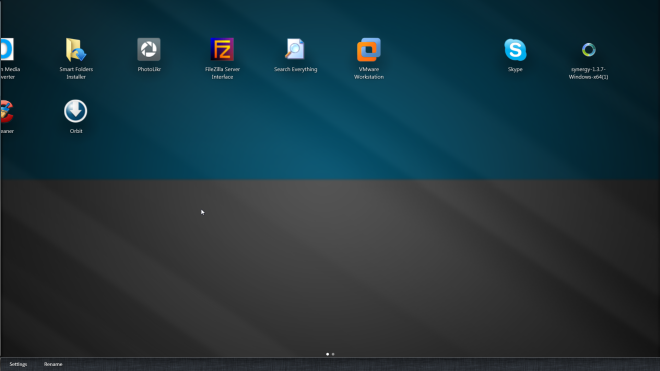
Supprimer des applications de la page est facile. il suffit de sélectionneret maintenez une application avec un clic gauche jusqu'à ce que les icônes de l'application sur la page commencent à trembler, puis appuyez sur le bouton Fermer (X) au-dessus d'une application pour la supprimer de la page.
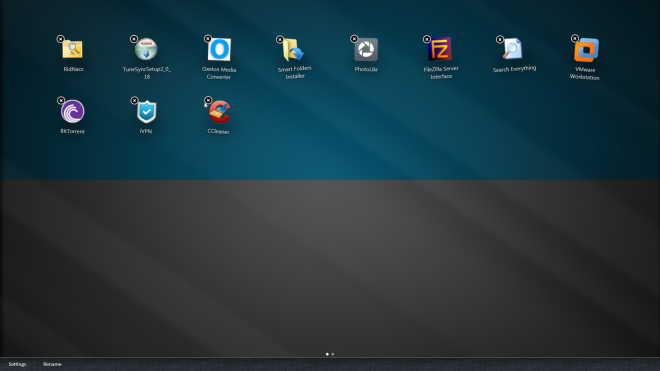
Vous pouvez également organiser des applications en groupes. Il suffit de faire glisser l’application sur une autre pour grouper les applications dans un dossier.
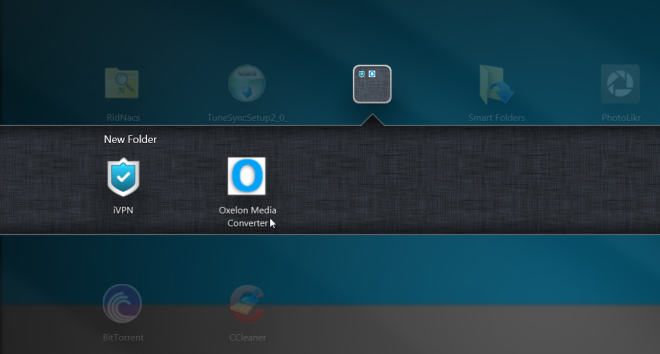
Il faut noter que cela nécessite l’utilisation decombinaisons de raccourcis clavier pour ouvrir et masquer la page. Il est possible que vous ne puissiez pas lancer l’application après, disons, en appuyant sur Escape. L'application est en phase de test bêta, vous pouvez donc rencontrer des bugs lors de l'ajout d'applications à des pages. Cela fonctionne sur Windows XP, Windows Vista et Windows 7.
Télécharger WinLaunch













commentaires